“Come aprire e riparare un file di Word 2013 che non riesco a caricare nel solito modo? Non riesco ad accedere alla funzione Apri e ripristina di Microsoft Word 2013!"
In questi giorni, ho letto molte domande da utenti di Word 2013 che non riescono ad aprire e riparare i propri documenti. Potresti non saperlo, ma MS Office offre una funzione di rilevamento e riparazione integrata in Word 2013. Pertanto, in questo post, ti farò sapere come aprire e riparare un file di Word 2013 e ti farei anche familiarizzare con un Microsoft affidabile Strumento di riparazione di Word 2013.
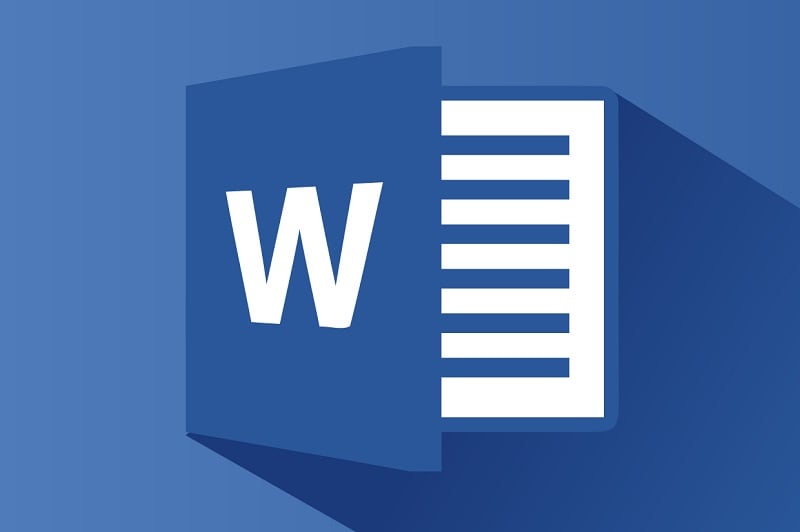
Parte 1: Quali sono i problemi più comuni in Word 2013?
Se hai utilizzato MS Word 2013 sul tuo sistema, puoi anche riscontrare i seguenti problemi comuni:
-
MS Word 2013 non è in grado di caricare o aprire il documento.
-
Si è verificato un problema durante l'accesso al file a causa dei componenti mancanti o danneggiati.
-
Il file è stato aperto in Word 2013, ma il contenuto non è visibile.
-
A volte, anche dopo aver caricato il documento di Word 2013, i dati potrebbero essere in un formato crittografato.
-
Word 2013 si arresta in modo anomalo o si blocca dopo il caricamento di qualsiasi file DOC/DOCX.
-
Potrebbero esserci problemi con Normal.dotm, che è il file modello in Word.
-
Errori relativi a WINWORD.exe se il documento non è compatibile o Word non viene installato correttamente.
-
Word visualizza messaggi di errore come "Si è verificato un problema durante l'invio del comando a un programma".
-
MS Word 2013 non è in grado di caricare un modello o un componente aggiuntivo di terze parti.
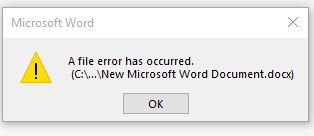
Parte 2: Quali sono le cause di questi problemi di Common Word 2013?
Prima di apprendere come aprire e riparare un file di Word 2013, è importante conoscere le cause principali di questi problemi. In questo modo, puoi facilmente identificare le loro cause e risolverle facilmente.
-
La maggior parte dei problemi relativi alle applicazioni si verifica se la suite MS Office o MS Word 2013 non è stata installata correttamente.
-
La posizione o la partizione in cui è stato installato Word 2013 potrebbe essere danneggiata.
-
Anche il documento di Word 2013 che stai tentando di aprire potrebbe essere danneggiato.
-
Problemi simili possono verificarsi se hai riavviato il PC o lo hai spento mentre il file di Word era ancora aperto.
-
Possono sorgere problemi anche se hai modificato manualmente il formato del documento di Word o lo hai convertito da un formato all'altro.
-
A volte, anche qualsiasi programma di terze parti o plug-in di Word può causare problemi indesiderati.
-
È probabile che MS Word o il tuo sistema non possano essere stati avviati correttamente.
-
Il documento di Word 2013 che stai tentando di aprire potrebbe essere crittografato in uno schema diverso o protetto da password.
Parte 3: Come aprire e riparare i file di Word 2013 sul tuo PC/Mac?
Come puoi vedere, possono esserci tutti i tipi di problemi relativi ai documenti di Word 2013 che possiamo affrontare. La buona notizia è che puoi utilizzare la funzione integrata di MS Word per aprire e riparare un documento. Ciò consentirà a MS Word di scansionare il documento e provare a risolvere qualsiasi problema minore con esso. Puoi anche imparare come aprire e riparare un file di Word 2013 nel modo seguente.
Passaggio 1: avvia MS Word 2013 e scegli di aprire un documento
Per cominciare, avvia l'applicazione Microsoft Word sul tuo sistema e vai al suo Menu > File > Aprire. Da qui, puoi semplicemente scegliere di aprire un file Word dal tuo PC sull'applicazione.
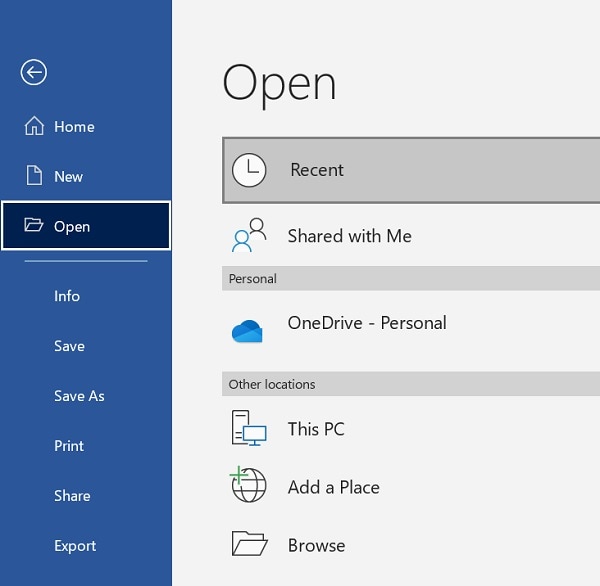
Passaggio 2: apri e ripara il file di Microsoft Word 2013
Quando verrebbe caricata una finestra del browser, puoi semplicemente andare alla posizione sul tuo sistema in cui è salvato il rispettivo file Word. Dopo aver selezionato il documento di Word, cliccare sull'icona a discesa adiacente al pulsante Apri. Da qui, seleziona la funzione "Apri e ripara" e attendi che MS Word 2013 rilevi e ripari il tuo file.
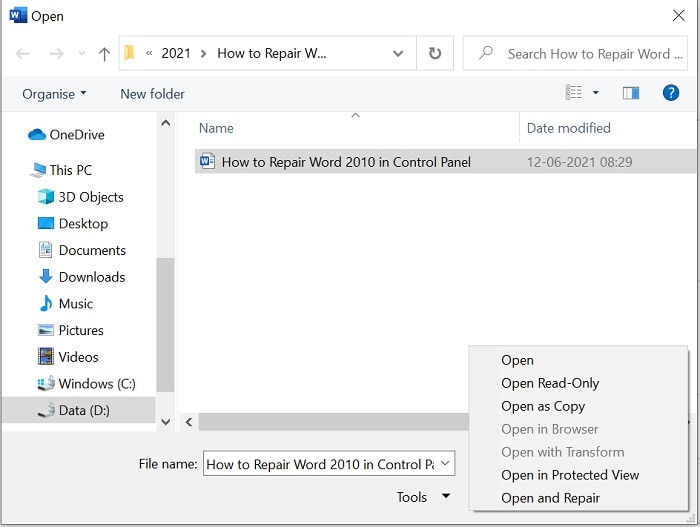
Parte 4: come correggere i documenti con uno strumento di riparazione di Microsoft Word 2013?
Il più delle volte, la funzione Apri e ripristina di Microsoft Word 2013 risolve solo problemi minori con i documenti. Se i tuoi file sono gravemente danneggiati, puoi prendere in considerazione l'utilizzo di Wondershare Repairit. Uno strumento di riparazione avanzato di Microsoft Word 2013, può riparare i file danneggiati e corrotti in diversi scenari.
- Wondershare Repairit - File Repair è uno strumento avanzato in grado di correggere testo, immagini, intestazione, piè di pagina, formattazione, commenti e tutti i tipi di dati per i documenti Word.
-
Supporta tutti i tipi di file .DOCX da applicazioni come MS Word 2007, 2010, 2013, 2016, 2019 e così via.
-
Poiché è uno strumento intuitivo, puoi semplicemente caricare i tuoi documenti Word, ripararli e persino ottenere la loro anteprima sulla sua interfaccia nativa.
-
È noto per produrre risultati positivi in tutti i tipi di scenari come file danneggiati, documenti illeggibili, frammenti mancanti, ecc.
Ecco come riparare documenti di Microsoft Word 2013 come un professionista con Wondershare Repairit:
Passaggio 1: avvia Wondershare Repairit e carica documenti corrotti
Vai al sito Web ufficiale di Wondershare Repairit e installa semplicemente l'applicazione sul tuo PC Windows. Ogni volta che desideri rilevare e riparare un documento di Word 2013, avvia semplicemente lo strumento.
Ora, vai all'opzione Seleziona dalla barra degli strumenti per iniziare. Poiché otterresti una finestra pop-up dedicata, clicca sul pulsante "Aggiungi". È possibile accedere alla posizione in cui sono salvati i file di Word corrotti e caricarli nell'applicazione.
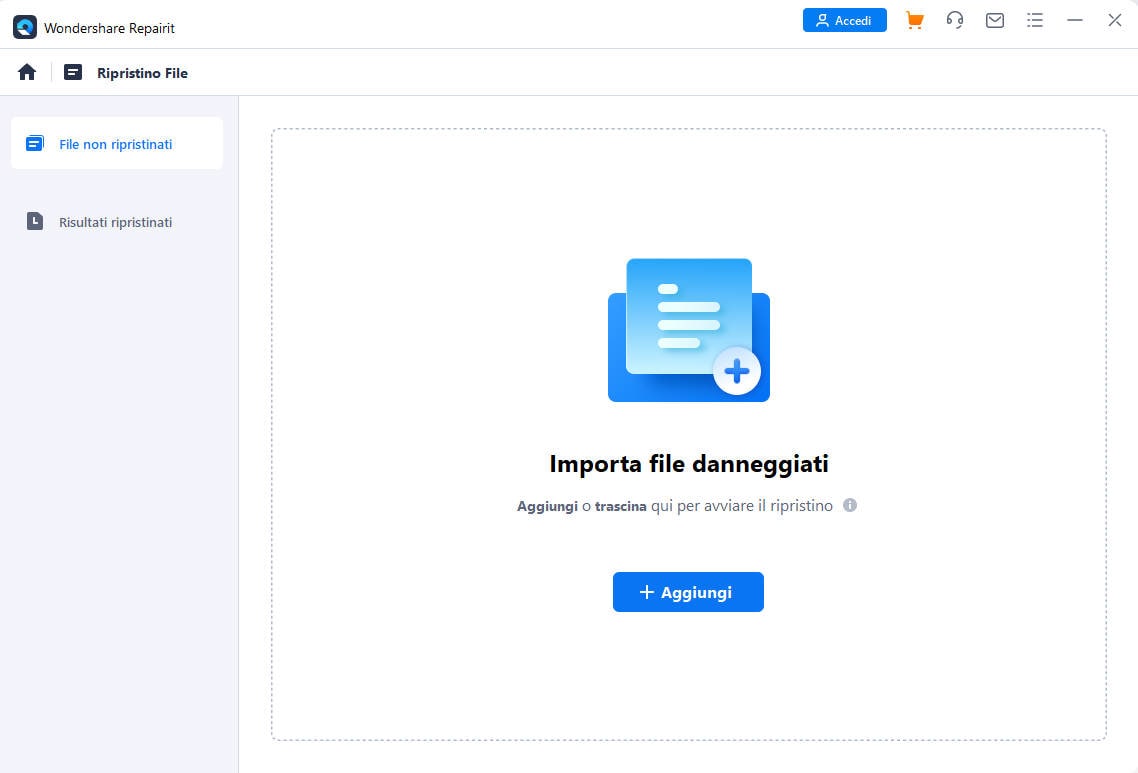
Passaggio 2: seleziona i file di Word e avvia il processo di riparazione
Una volta caricati i documenti Word corrotti, puoi visualizzarne i dettagli elencati nell'applicazione. Ora puoi selezionare i file di tua scelta e cliccare sul pulsante "Ripara" per avviare il processo di riparazione.
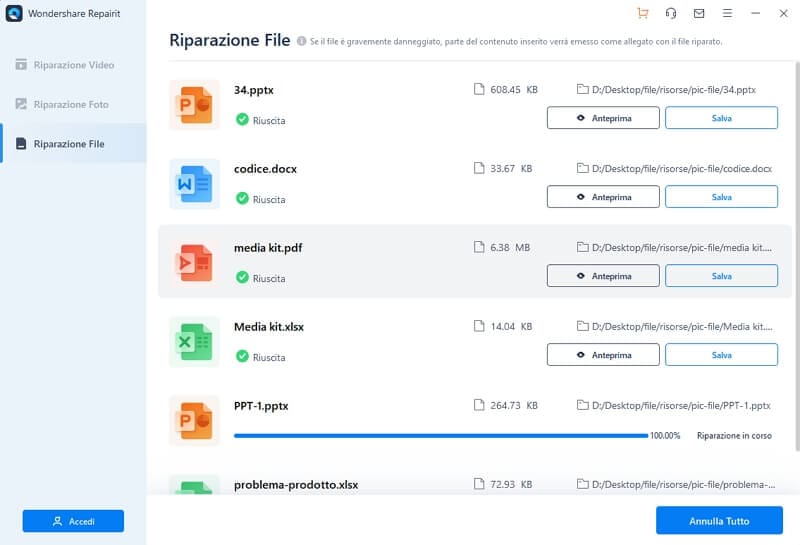
Passaggio 3: visualizza in anteprima i file di Word riparati e salvali
Quando viene avviato il processo di riparazione del documento di Word, puoi semplicemente attendere un po' per il completamento del processo. Cerca di non chiudere l'applicazione Wondershare Repairit nel frattempo per ottenere risultati migliori.
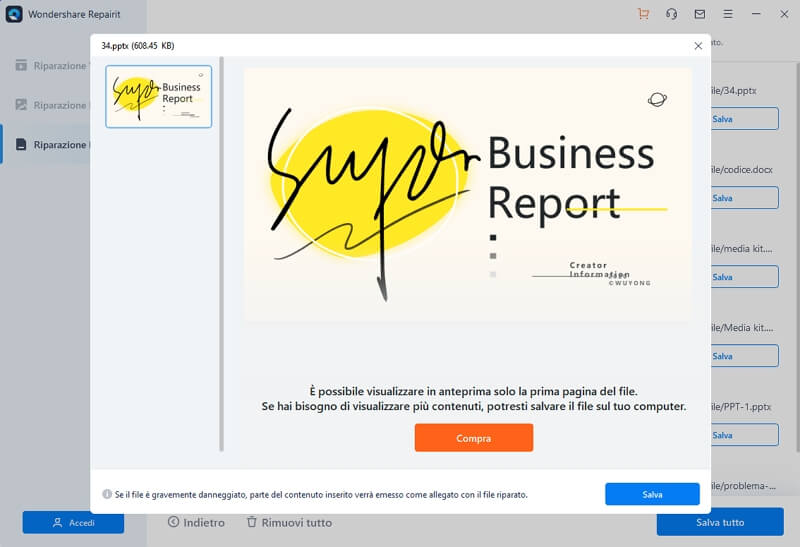
Infine, l'applicazione visualizzerà i documenti Word riparati e ti consentirà anche di visualizzarli in anteprima. Ora puoi cliccare sul pulsante Salva dalla barra degli strumenti per estrarre i file di Word 2013 e salvarli sul tuo sistema.

Sono sicuro che dopo aver letto questo post, puoi accedere facilmente alla funzione Apri e ripara di Microsoft Word 2013. Oltre a elencare un tutorial su come aprire e riparare un file di Word 2013, ho incluso anche alcuni problemi comuni con Word 2013 e come risolverli.
Inoltre, se i tuoi file sono gravemente danneggiati, puoi provare uno strumento di riparazione di Microsoft Word 2013 come Wondershare Repairit. È un'applicazione di riparazione intuitiva in grado di risolvere tutti i tipi di problemi con i documenti di Word in un unico posto.
 100% sicuro e download gratuito
100% sicuro e download gratuito
